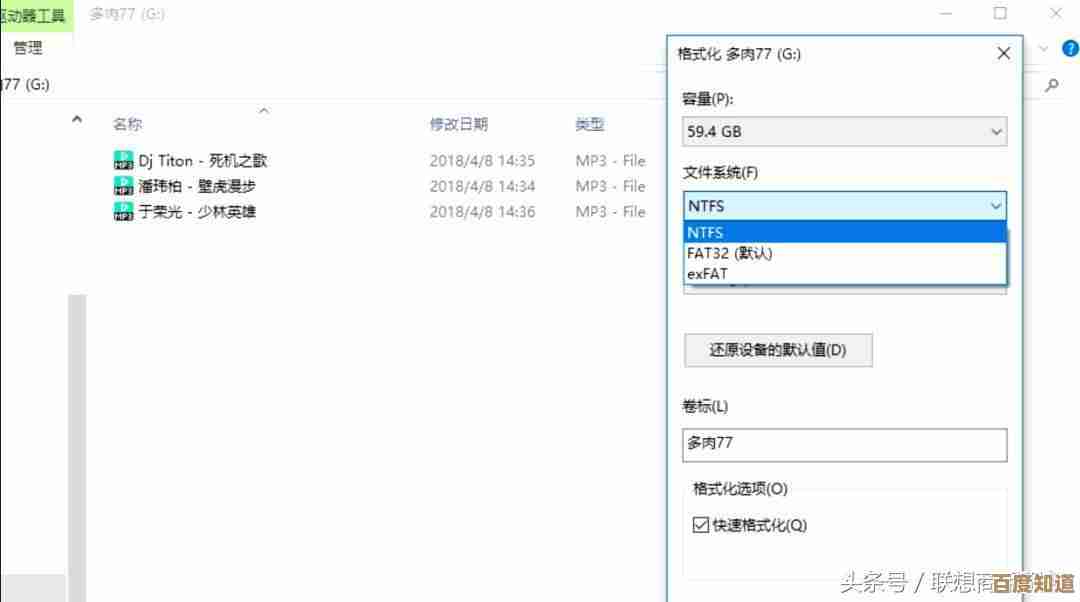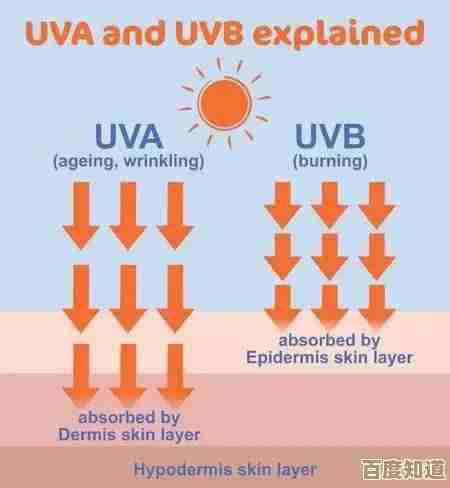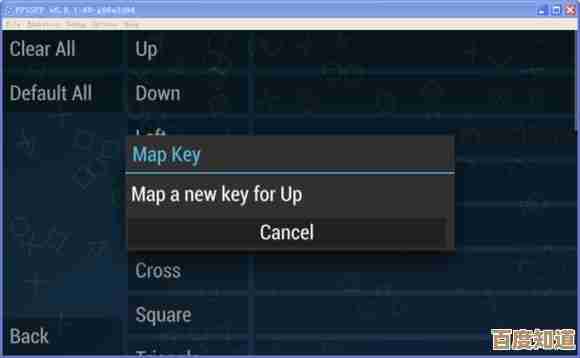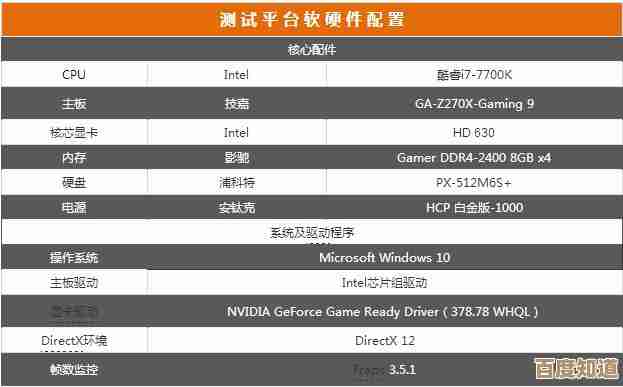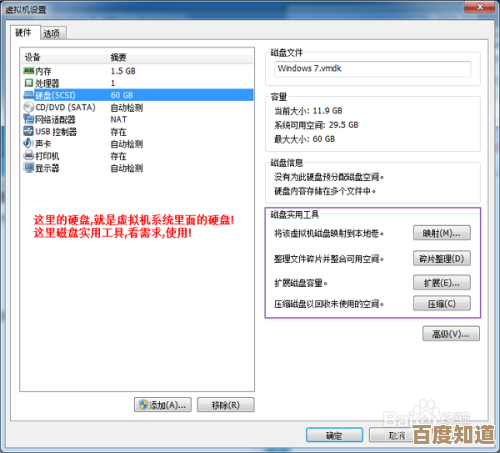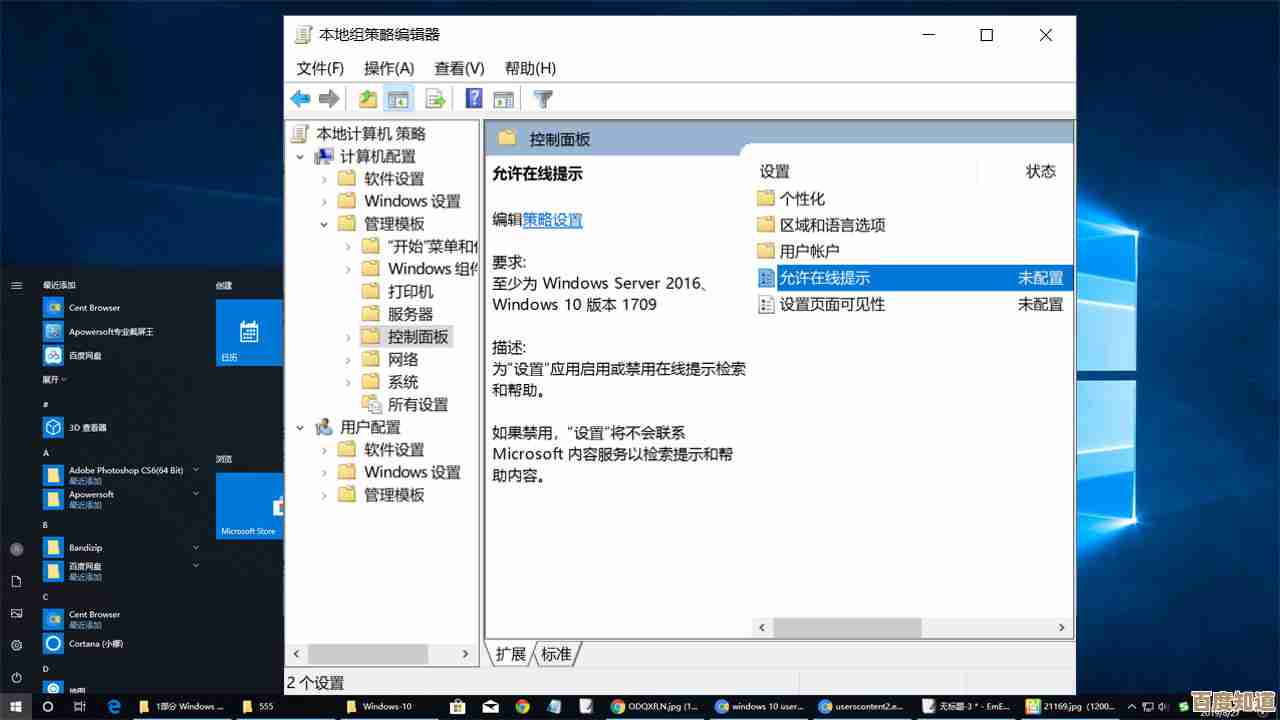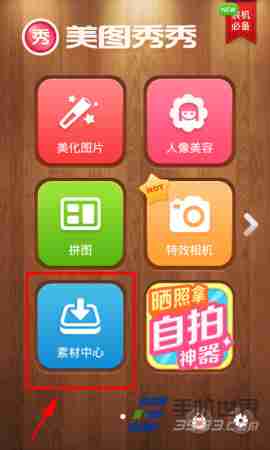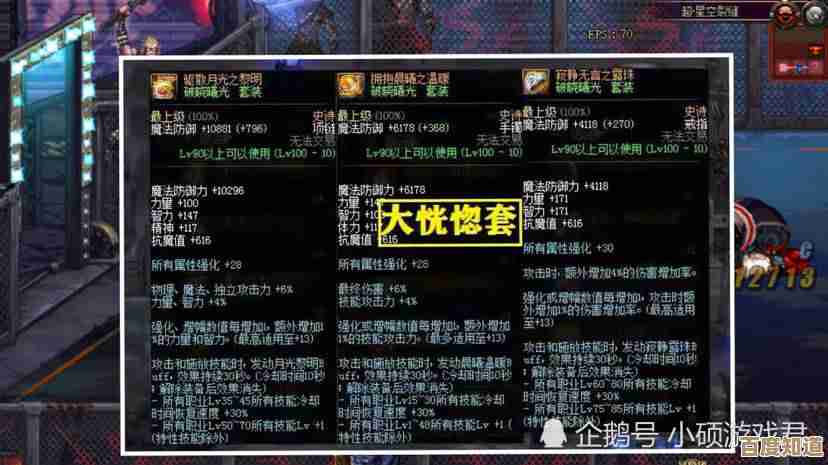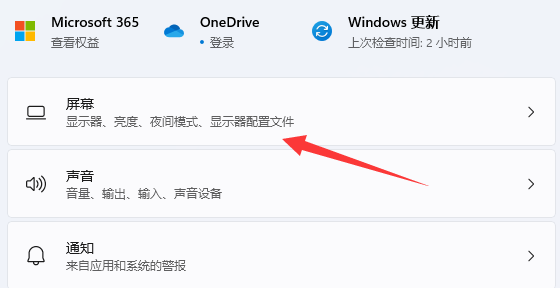从零开始:掌握电脑组装技巧,轻松打造专属高性能电脑
- 游戏动态
- 2025-11-06 19:29:03
- 4
(引用来源:知乎专栏“装机社”的《小白装机全攻略》)
想自己动手组装一台电脑,但又觉得它复杂得像一门高深学问?别担心,这台看起来精密的机器,其实就像在玩一套高级乐高,只要你有耐心,一步步来,任何人都能成为自己电脑的“创造者”,这篇文章的目的,就是帮你卸下对装机的恐惧,用最直白的语言,带你从零开始,完成一次完整的装机之旅。
我们得知道组装一台电脑需要哪些“乐高积木”,主要部件有这几个:大脑(CPU)、骨架(主板)、记忆核心(内存)、仓库(硬盘)、图形引擎(显卡)、能量中心(电源)和房子(机箱),另外还需要一个散热器,给大脑降温,在购买这些部件前,最重要的一件事就是:确保它们彼此兼容! 尤其是大脑(CPU)和骨架(主板)的接口必须匹配,你买了英特尔的CPU,就必须买支持英特尔CPU的主板,这个信息在购买时一定要问清楚卖家或查看产品规格。
(引用来源:B站UP主“硬件茶谈”的装机视频教程)
东西都到齐后,找一个宽敞、明亮、桌面干净的桌子开始我们的工程,为了防止身体静电损坏精密的零件,最好先洗洗手,或者摸一下金属水管、门窗框释放静电,我们分步进行:
第一步:把大脑(CPU)安装到骨架(主板)上。 这是最需要小心的一步,把主板放在主板盒附带的泡沫垫上,打开主板上CPU插座的保护盖和拉杆,你会发现CPU和插座上都有小小的三角箭头标识,对齐这个标识,轻轻地把CPU放入插座,它应该会自然地滑落到位,绝对不要用力按压! 确认放平后,再把拉杆压回原位扣好,保护盖会自动弹开。
第二步:安装记忆核心(内存条)。 主板上通常有2到4个内存插槽,打开插槽两端的卡扣,找到内存条上的缺口,对准插槽上的凸起,用双手拇指在内存条两端均匀用力向下按,听到“咔哒”一声,两边的卡扣自动扣回,就安装成功了,如果你有两条内存,最好插在颜色相同的插槽里,性能会更好。

第三步:准备房子(机箱)和装好核心的骨架。 打开机箱两侧的挡板,把机箱平放,从配件包里找到铜柱和螺丝,把主板附带的金属挡板在机箱后方对应的位置卡好,将已经装好CPU和内存的主板,小心地对准挡板和铜柱的位置放进去,再用螺丝将主板固定在机箱上,螺丝不用拧得死紧,固定住就行。
第四步:安装仓库(硬盘)。 现在的硬盘大多是M.2样式的,像一条口香糖,在主板上找到M.2插槽,拧开螺丝,把硬盘以30度角斜插进去,然后压平,再用螺丝固定,如果你的硬盘是传统的2.5寸或3.5寸的,则需要安装在机箱的硬盘架上。
第五步:安装能量中心(电源)。 电源一般安装在机箱后部下方或上方的指定位置,将电源的风扇面朝向机箱的通风孔,用四颗大螺丝固定好。
第六步:安装图形引擎(显卡)。 找到主板上最长的那个插槽(PCI-E插槽),拧下机箱后面对应位置的挡板,把显卡的金手指对准插槽,同样听到“咔哒”一声就说明插好了,最后用螺丝将显卡固定在机箱上。

(引用来源:太平洋电脑网DIY板块文章《装机走线技巧》)
第七步:连接所有线路——这是装机的“接线游戏”。 看起来线很多,但每条线都有唯一的接口,插错了是插不进去的,所以不用怕。
- 电源线连接: 把最宽最大的那个24针接口插到主板上,给主板供电,还有一个4+4针或8针的CPU供电线,插在主板CPU插座附近,给显卡插上相应的PCI-E供电线,给硬盘接上SATA电源线和数据线。
- 机箱线连接: 这是最让人困惑的部分,机箱上一把细小的线,用来控制开机、重启、指示灯,找到主板上标有“F_PANEL”或类似字样的针脚,按照主板说明书上的图示,一一对应插好,USB线和音频线也一样,接口都是防呆设计的,对准了插就行。
第八步:最后检查与首次开机。 在接通电源前,最后检查一遍:所有供电线都插紧了吗?CPU散热器装好了吗?有没有螺丝之类的金属物掉在主板上?确认无误后,连接显示器、键盘、鼠标,怀揣着激动的心情,按下电源键!
如果一切顺利,你会看到风扇开始转动,主板上的灯亮起,屏幕上出现品牌标志,恭喜你,你已经成功了一大半!接下来你需要准备一个U盘启动盘来安装操作系统(比如Windows),这部分我们下次再聊。
第一次装机可能会花上你两三个小时,可能会遇到一些小挫折,比如某根线忘了插,或者螺丝拧错了地方,但这正是DIY的乐趣所在:当你亲手打造的电脑成功点亮的那一刻,那种无与伦比的成就感和对机器每一个部件的了如指掌,是购买品牌机永远无法给予的,大胆去尝试吧,你完全可以做到!
本文由澹台莘莘于2025-11-06发表在笙亿网络策划,如有疑问,请联系我们。
本文链接:http://waw.haoid.cn/yxdt/59119.html